כיצד לפצל קבצי MKV ב-Mac ו-Windows: דרכים מקוונות ולא מקוונות
MKV אינו מוחזק בשום פטנט או רישיון, מה שהופך אותו לשימוש חופשי ופתוח לכולם. זה אומר שאתה יכול להעלות אותם לחשבונות החברתיים שלך או לכל פלטפורמת שיתוף וידאו מבלי לדאוג לבעיות זכויות יוצרים. למען האמת, MKV חסין שגיאות. לכן, גם אם הקובץ פגום, הוא יכול לשחזר את ההשמעה ולצפות בסרטון בדיוק כמו שאתה צופה בו בדרך כלל.
מצד שני, יהיו מקרים שבהם תצטרך לקצץ סרטוני MKV לצפייה ללא הפרעה. מקרים אלו מתרחשים בדרך כלל כאשר יש הקדמה ארוכה בתחילת הסרטון. כמו כן, אתה עלול להפריע לפרסום הסרטונים המועדפים עליך באינטרנט, במיוחד כאשר לסרטון יש גודל קובץ גדול. במקרה זה, אתה יכול לחתוך את קובץ MKV. פוסט זה יכלול סקירה של הפתרונות הטובים והמעשיים ביותר לחתוך MKV סרטונים בקלות רבה.

חלק 1. כיצד לחתוך MKV ב-Mac/Windows
1. ממיר וידאו Vidmore
אחת מתוכנות החיתוך הטובות ביותר לשולחן העבודה שכדאי לשקול היא ממיר וידאו Vidmore. כלי מעולה זה מאפשר לך לצפות בתצוגה מקדימה ולחתוך וידאו בו-זמנית. תוכנית זו מציעה גם גמישות בחיתוך סרטונים. אתה יכול להגדיר את נקודות ההתחלה והסיום לפי שניות עבור חיתוך מדויק.
לחלופין, אתה יכול להשתמש בטוש כדי לשמור רק את החלקים החיוניים. לחלופין, השתמש בתכונת הפיצול כדי לחתוך את החלק ההתחלתי בסרטון. מעל ומעבר, זה מאפשר לך לחתוך, לסובב, להתאים אפקטים, להחיל מסננים, להוסיף כתוביות ועוד הרבה יותר. מצד שני, הנה איך לקצץ קבצי MKV באמצעות תוכנית זו.
שלב 1. הפעל את ה- MKV Trimmer
ראשית, הורידו את האפליקציה למחשב שלכם. אתה יכול להוריד אותו באמצעות ה הורדה חינמית הלחצנים המופיעים למטה. התקן והפעל את היישום לאחר מכן.
שלב 2. ייבוא וידאו MKV עבור זמירה
ברגע שהאפליקציה פועלת, לחץ על ועוד סמל המוצג בממשק הכלי. זה יפתח את סייר קבצים במחשב שלך. אתר ובחר את הסרטון שברצונך לחתוך. אתה יכול גם לגרור ולשחרר את הקובץ לתוכנה כדי לייבא סרטונים.
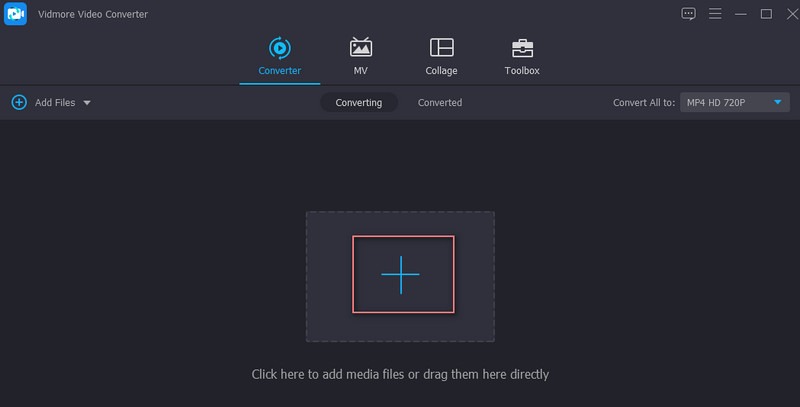
שלב 3. חתוך את סרטון ה-MKV
קטע וידאו MKV באמצעות לחיצה על גזירה לַחְצָן. אז ה גזירה יופיע חלון. מכאן תוכלו להשתמש בכידון או להגדיר את נקודות ההתחלה והסיום בשניות. גרור את הכידון השמאלי לנקודה שבה אתה רוצה להתחיל את החיתוך וגרור את הכידון הימני לנקודה שבה אתה רוצה לסיים את חיתוך הקליפ. לחץ על שמור כאשר אתה מרוצה מהתוצאות.

שלב 4. שמור את ה-MKV הגזוז
כדי לשמור את הגרסה הגזורה של סרטון ה-MKV, בחר את הפורמט הנכון מתוך פּרוֹפִיל מגש מתחת ללשונית וידאו. ואז לחץ על המר הכל לחצן לעיבוד הסרטון.
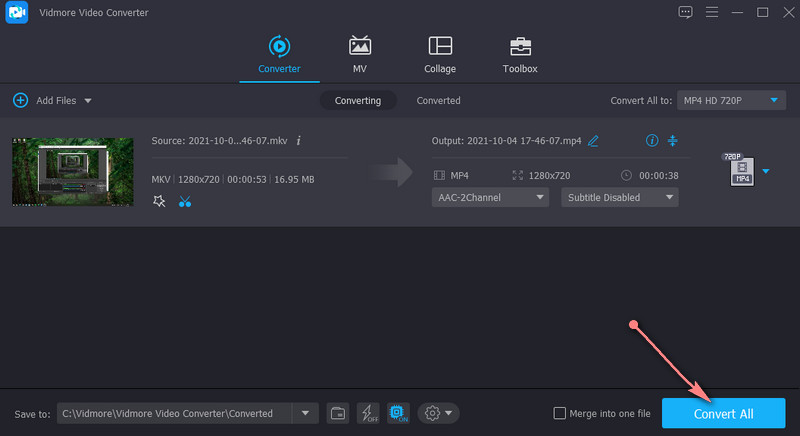
2. FFmpeg
FFmpeg נחשב לאחד הכלים החזקים ביותר למניפולציה של וידאו. זה מאפשר לך לחתוך כל פורמט וידאו תוך זמן קצר. באמצעות תוכנית זו, אתה יכול לחתוך קבצי MKV ללא קידוד מחדש, מה שחוסך זמן בעת רינדור קבצים. אבל כמו שנאמר, עם כוח גדול באה אחריות גדולה. אם אתה משתמש ב-FFmpeg, אתה צריך להכיר היטב את התחביר שלו. הוא משתמש ב-CLI, מה שעלול לבלבל למתחילים. למד כיצד מתבצע חיתוך MKV ללא תהליך קידוד מחדש.
שלב 1. קבל תחילה את המתקין של ה-FFmpeg והתקן אותו.
שלב 2. פתח את ה-CMD ונווט לתיקיה שבה נמצא סרטון ה-MKV.
שלב 3. עקוב אחר התחביר הזה כדי לחתוך את הסרטון: ffmpeg -ss time -i inputvideo. עד אז, אתה תבין כיצד FFmpeg חותך MKV.
שלב 4. לאחר מכן תוכל להקליד כפקודה זו ffmpeg -ss 00:00:25 -i inputvideo.mkv -to -00:00:53 -c:v copy -c:a copy outputvideo.mkv. פרמטר זה מורה ל-FFmpeg לחתוך את הסרטון החל מהשנייה ה-25 ומסתיים בשנייה ה-53. לבסוף, לחץ על Enter כדי לבצע את הפקודה.
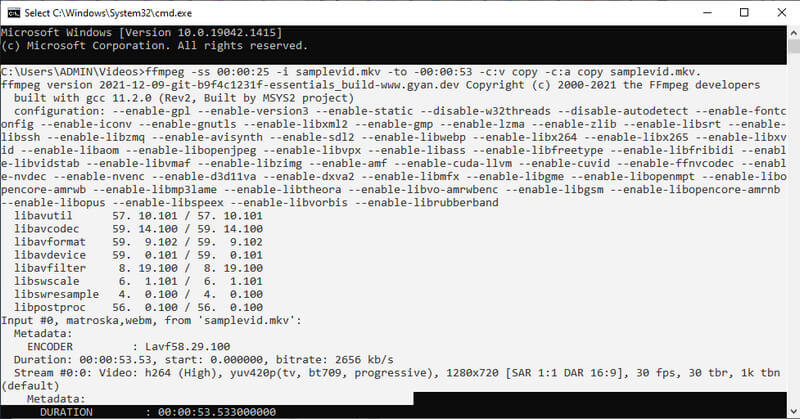
3. VLC
VLC הוא נגן מדיה חינמי וקוד פתוח המיועד לצפייה בסרטונים כמעט בכל הפורמטים. חוץ מזה, זה מגיע עם פונקציונליות של עריכת וידאו. זה כולל חיתוך או חיתוך סרטונים בכל פורמט. אם אתה מעוניין ללמוד כיצד לחתוך קובץ MKV ב-VLC, עיין בשלבים שלהלן.
שלב 1. ראשית, תצטרך להתקין את התוכנה על המחשב שלך.
שלב 2. גרור ושחרר את קובץ ה-MKV ישירות לחלון של VLC כדי לייבא את הסרטון.
שלב 3. לחץ על נוף תפריט כדי לפתוח את פקדי העריכה. לאחר מכן, בחר בקרות מתקדמות. אתה אמור לראות תפריט פונקציות נוסף בחלון התחתון.

שלב 4. אתר את הנקודה בסרטון שבה ברצונך להתחיל לקצץ. הקש על לְשַׂחֵק כפתור ואחריו תקליט לַחְצָן. כאשר אתה רוצה להפסיק את החיתוך, לחץ על הַפסָקָה לַחְצָן.
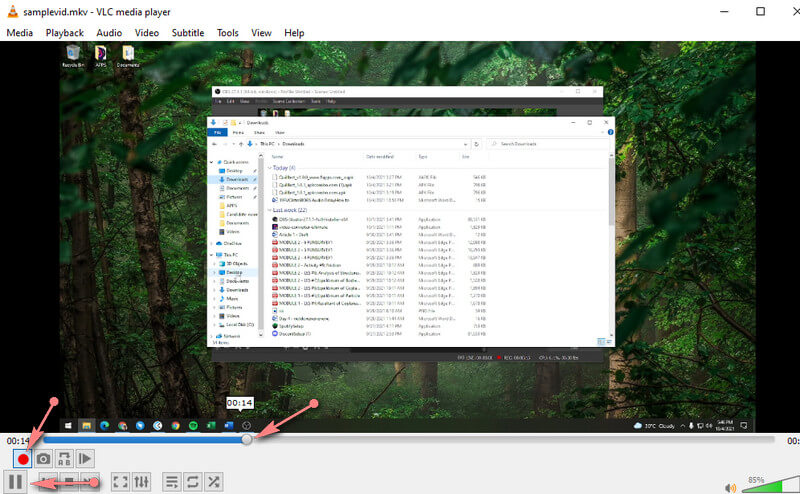
חלק 2. כיצד לחתוך MKV באינטרנט
1. VideoToolbox
אם אינך אוהב להוריד אפליקציה במכשיר שלך כדי לחסוך בשטח דיסק, ייתכן שכלים מקוונים יתאימו לצרכים שלך. VideoToolbox הוא כלי שירות חינמי לעריכת סרטונים באינטרנט. אתה יכול לחתוך או לפצל סרטונים. בנוסף, אתה יכול למזג כמה סרטונים לאחד. כדי לחתוך קבצי MKV באינטרנט, בצע את השלבים שלהלן.
שלב 1. בקר באתר VideoToolbox והיכנס באמצעות חשבון Gmail שלך.
שלב 2. כעת לחץ על ה- מנהל קבצים אפשרות בתפריט הצד השמאלי והתחל להעלות סרטוני MKV על ידי לחיצה על בחר קובץ לַחְצָן. לאחר שתסיים, לחץ על העלה לַחְצָן.
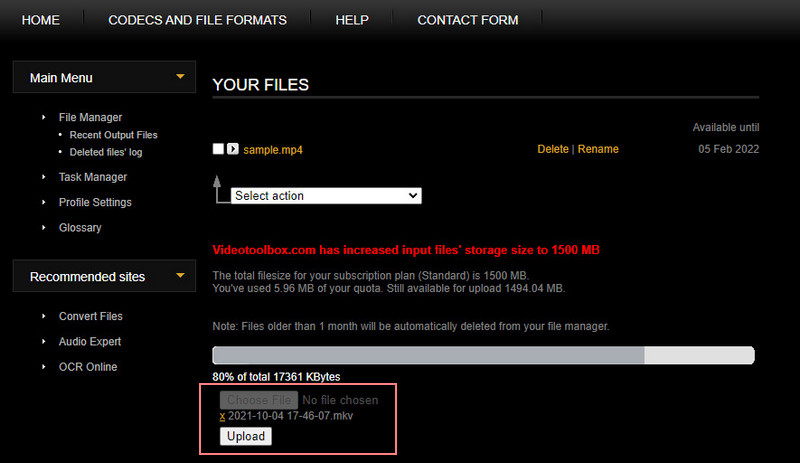
שלב 3. לאחר מכן, שים סימן על תיבת הסימון של הסרטון שאתה מנסה לקצץ. לאחר מכן לחץ על בחר פעולה תפריט נפתח, ותראה רשימה של אפשרויות. בחר גזור/פיצול קובץ.
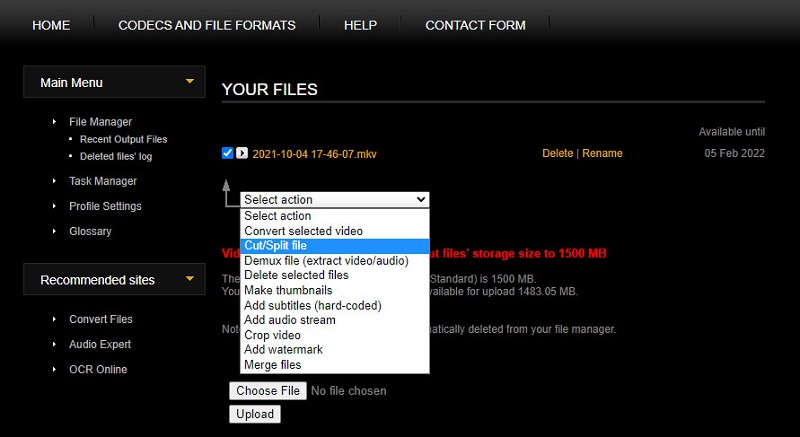
שלב 4. לבסוף, הגדר את שעת ההתחלה ושעת הסיום. לאחר מכן לחץ על חותכים את הנתח (באותו פורמט) כדי לחתוך את קובץ MKV ללא קידוד מחדש. לאחר מספר שניות, תוכל להוריד את הגרסה הסופית של הקובץ.
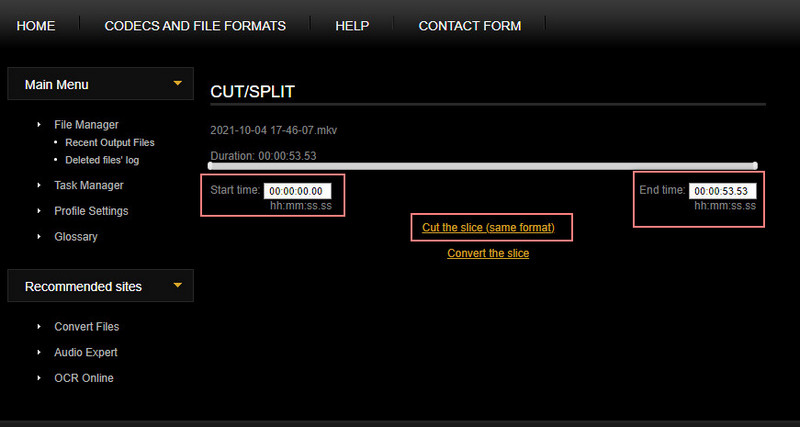
2. חותך וידאו מקוון
חותך וידאו מקוון הוא עוד תוכנית מקוונת ומועילה לעיבוד סרטונים. גוזם זה תומך כמעט בכל פורמט וידאו, כולל MKV, MOV, MP4 וכו'. והכי חשוב, הוא מגיע עם תכונה המאפשרת לך להשבית את הקידוד מחדש במהלך התהליך. זה יעזור לך לחסוך זמן בעת שמירת הקובץ. בתור גוזם מקוון, אנו יכולים לומר שאתה יכול לחתוך קבצי MKV ב-Mac או ב-Windows מכיוון שהוא פועל בכל דפדפן אינטרנט. להלן התהליך שלב אחר שלב כיצד להשתמש בו.
שלב 1. באמצעות דפדפן במחשב שלך, גש לאתר האינטרנט של חותך הווידאו המקוון.
שלב 2. הקלק על ה קובץ פתוח כפתור מהעמוד הראשי, והעלה את קובץ ה-MKV שברצונך לחתוך.
שלב 3. אתה גורר את הידית השמאלית והימנית כדי לחתוך או להגדיר את שעת ההתחלה והסיום.
שלב 4. לאחר ביצוע השלבים לעיל, לחץ על כפתור שמור כדי להחיל את השינויים.
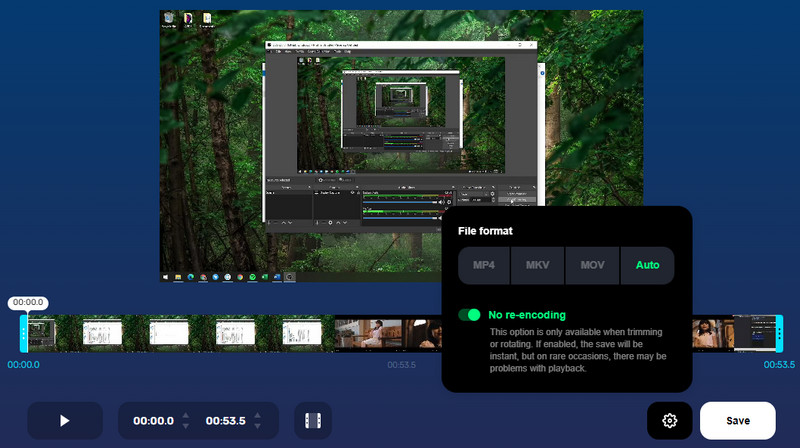
חלק 3. שאלות נפוצות על חיתוך MKV
כיצד לחתוך MKV ב- Windows 10?
אם אתה רוצה לחתוך קבצי MKV ב-Windows 10, אתה יכול להשתמש בכל גוזם וידאו התומך במערכת ההפעלה Windows 10. כל התוכניות לעיל יכולות לעזור לך בבעיה זו.
כיצד לקצץ MKV ללא אובדן איכות?
שמירה על האיכות המקורית של קובץ ה-MKV שלך יכולה להיות גורם בעת חיתוך שלו. באמצעות Vidmore Video Converter, אתה יכול לצפות לאיכות ללא אובדן בעת חיתוך, פיצול ומיזוג סרטונים.
האם אוכל לחתוך קבצי MKV ב-Mac?
כן. אתה יכול לחפש כלים מקוונים התומכים בחיתוך וידאו ב-Mac. ניקח את VLC כדוגמה. תוכנית מרובת פלטפורמות זו תומכת במכשירי Windows, Mac, Android ו-iPhone.
סיכום
בפעם הבאה שאתה צריך לחתוך MKV קבצי וידאו, אתה יכול לסמוך על התוכניות המוזכרות בפוסט זה. פשוט בחר איזה כלי מתאים להעדפותיך היטב. עם זאת, תמיד עדיף לחוות אותם אחד אחד כדי לקבוע את התוכנית הטובה ביותר לפי טעמכם.
טיפים של MKV


